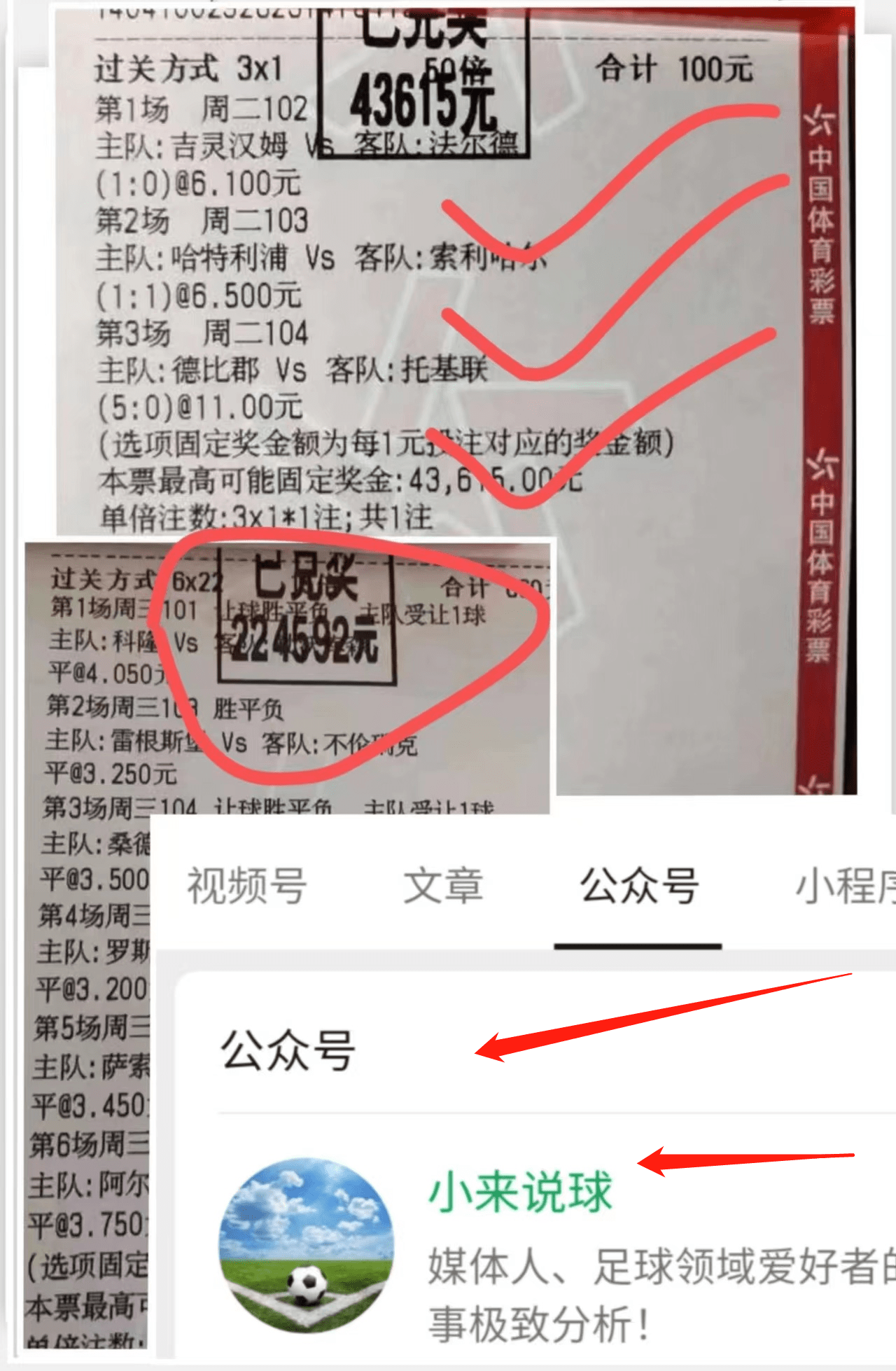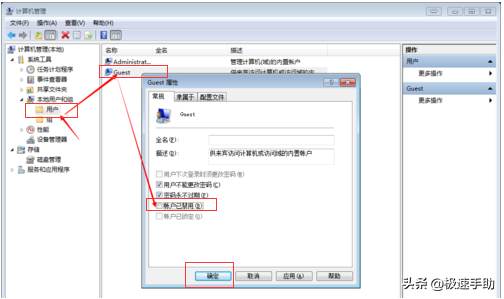
与人合作是一项必要的技能,大部分工作都是大家一起完成的。既然要一起完成一项工作,互相传递文件是惯例。总有文件过大,传输过慢的时候,影响工作效率。因此,有必要设置局域网共享。今天,边肖将向您介绍Win7局域网共享设置。
第一步:双击【我的电脑】或【电脑】,在下拉菜单中点击【管理】,点击展开【本地用户和组】下的【用户】。然后打开[来宾属性]对话框,取消[禁用帐户]复选框,然后确认。
第二步:打开电脑上的[控制面板],点击[管理工具]选项。
步骤3:在管理工具中,打开[本地安全策略]选项。
第四步:在本地安全策略对话框的左侧,单击展开本地策略下的用户权限分配,然后在右侧检查是否有Guest帐户。如果没有,请单击“添加用户或组”来添加一个。
第五步:在右侧的[策略]模块中,找到并打开[拒绝从网络访问此计算机]选项,然后删除[Guest]帐户。
第六步:接下来找到【本地账户共享和安全模式】选项,双击打开,勾选【本地安全设置】为【经典】。
以上设置完成后,就可以共享局域网了,Win7局域网共享设置就完成了。有需要的朋友可以跟着操作一次。有了这个方法,省去了传文件的麻烦,办公效率就是杠杠的。赶紧试试吧。今天的分享到此结束。希望对你有帮助。
© 版权声明
本页内容中文字和图片均整理自互联网,不代表本站立场,版权归原作者所有,如有侵权,请联系admin#aiodt.com删除。
相关文章

暂无评论...